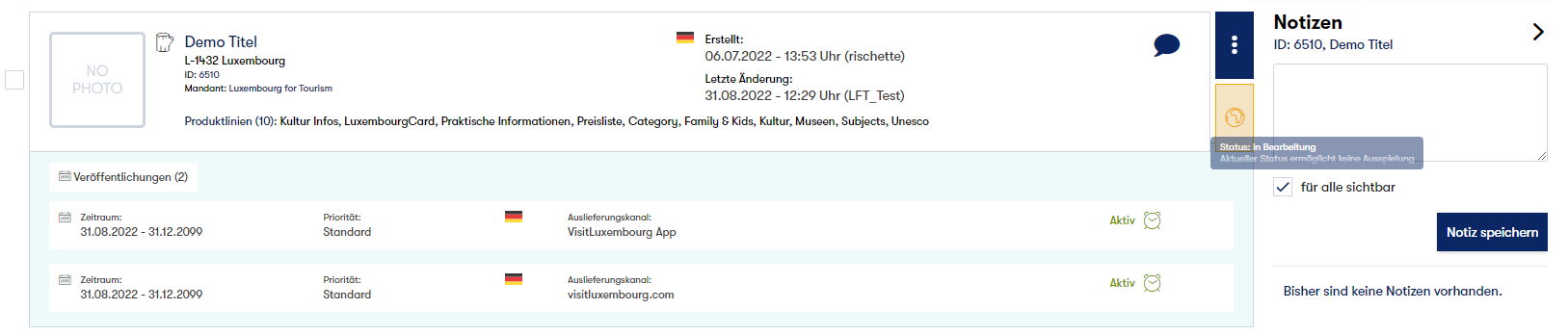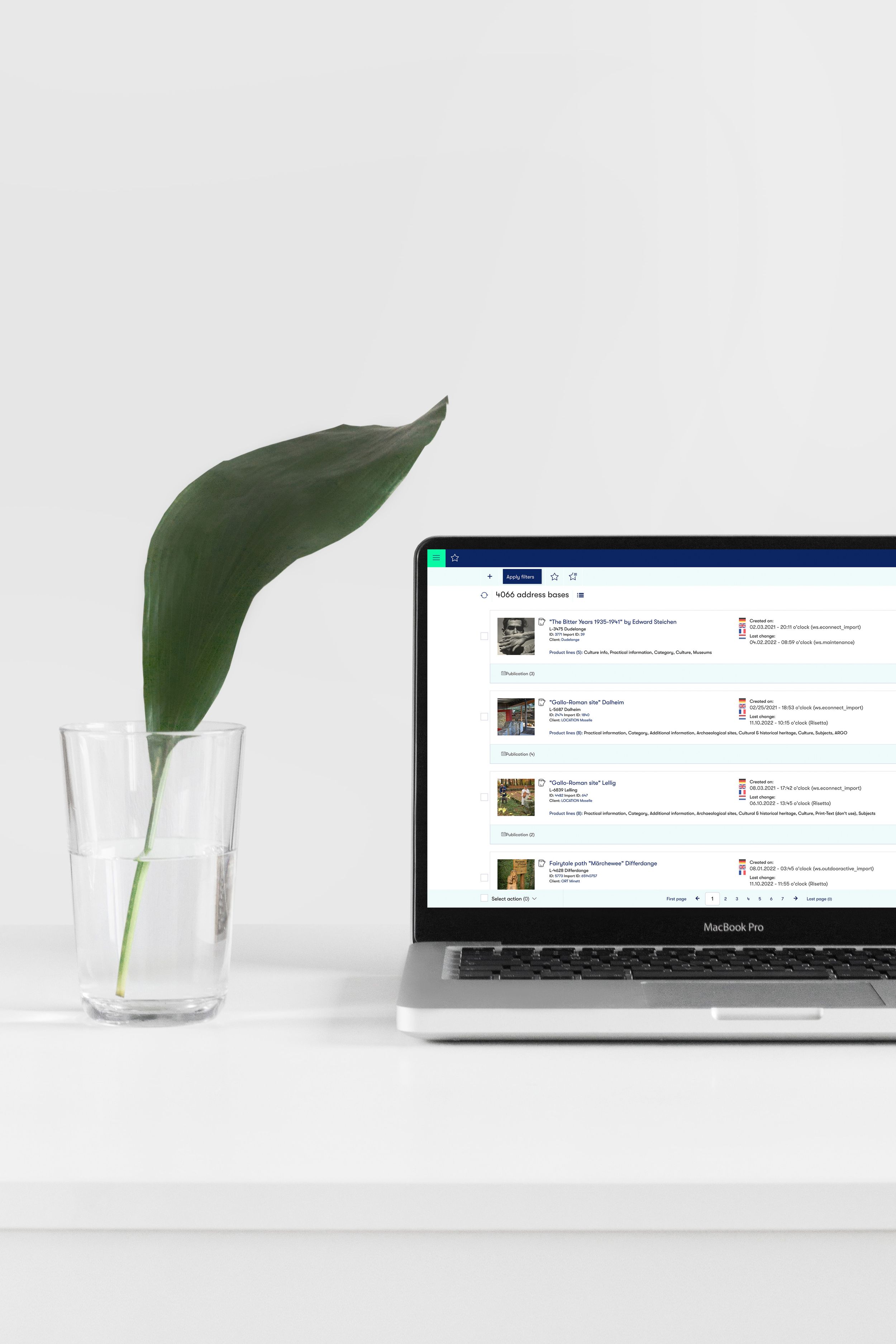
Listenansicht
Für Stämme, Angebote, Veranstaltungen und Artikel gibt es gleichartige Listenansichten.

Listen-Header
Der Listen-Header bietet die Funktionen
- Filtern
- Suche
- speichern
- als Referenzliste zuordnen
- zum Dashboard hinzufügen
- Sortieren
- Aktualisieren
- Ansicht zwischen ausführlicher und kompakter Version wechseln
- Daten in Excel exportieren
Filter
Durch Klick auf das + lassen sich unterschiedliche Filterbereiche zuschalten. Diese erscheinen dann als zusätzliche Flächen im Listen-Header:
- Die Sternchen beim jeweiligen Filterbereich bzw. bei „Filter anwenden” kennzeichnen, dass der Redakteur Filterkriterien geändert, aber noch nicht angewendet hat.
- Die Zahl in Klammern beim Filterbereich steht für die Anzahl der gesetzten Filterkriterien in diesem Bereich.
- Durch Klick auf das x werden alle Filterkriterien aus dem jeweiligen Bereich gelöscht.
Suche speichern
Hier lässt sich die Suche mit allen Filter-Einstellungen unter einem frei wählbaren Namen abspeichern und ist damit im Schnellzugriff jederzeit abrufbar.
Suchergebnis als Referenzliste zuordnen
Hier kann man eine Liste mit mehreren Objekten speichern und einem Stamm zuordnen.
Suche zum Dashboard hinzufügen
Hier lässt sich die Suche mit allen Filter-Einstellungen unter einem frei wählbaren Namen abspeichern und als Kachel zum Dashboard hinzufügen.
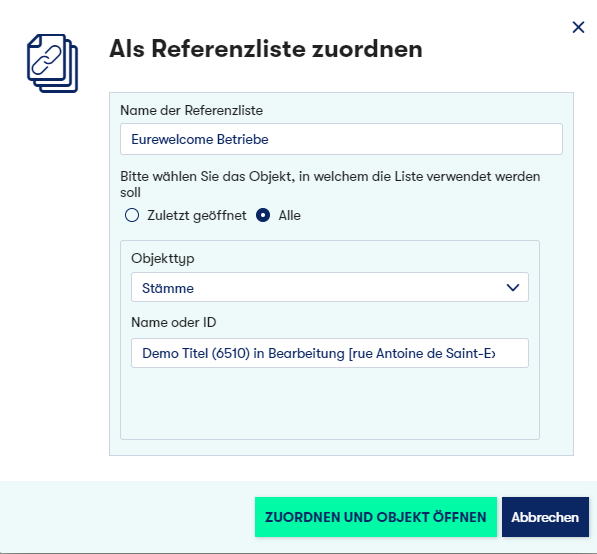
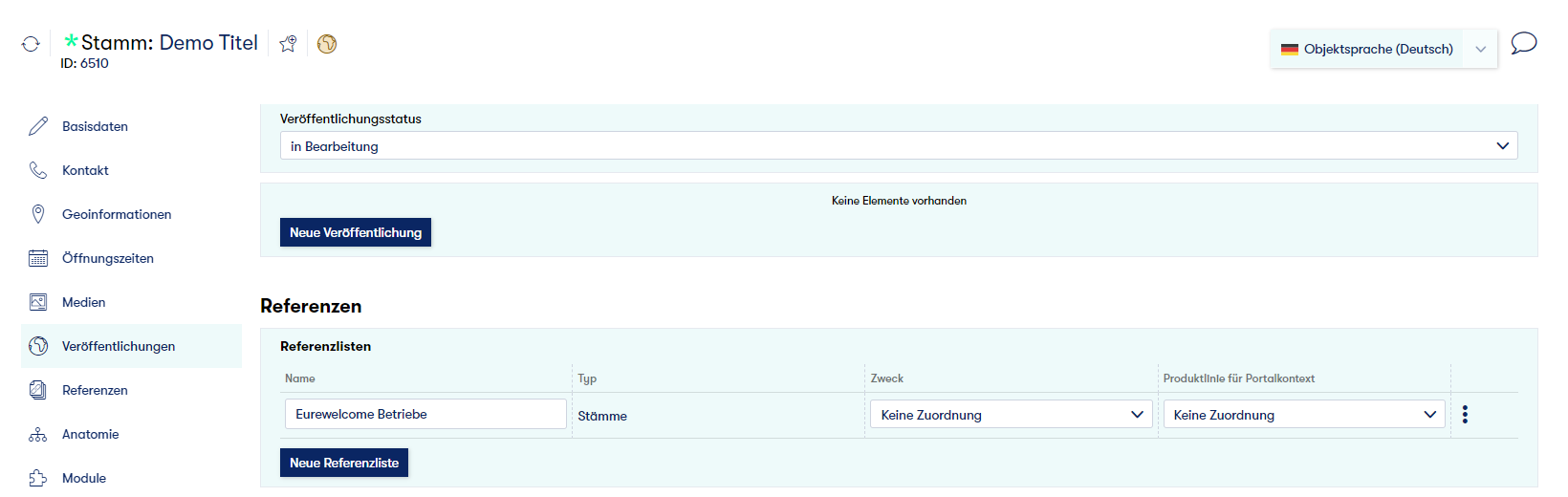
Listen-Footer
Im Listen-Footer kann man Massenaktionen an Objekten durchführen:
- Blättern
- Die Seitenlänge ändern
Welche Massenaktionen genau angeboten werden, hängt von der Auswahl der Objekte und den Rechten des Redakteurs ab.
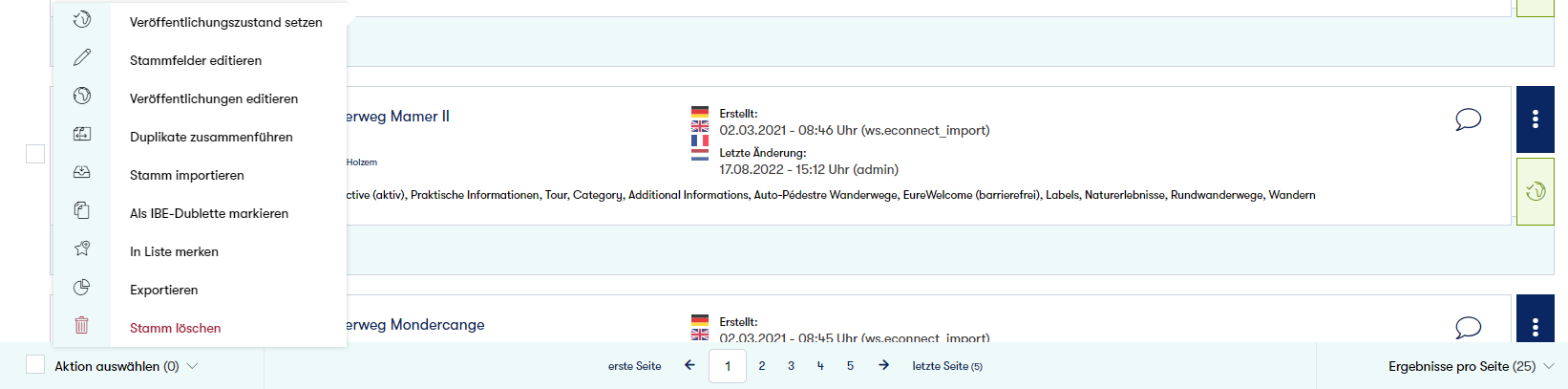
Listen-Element
Das Listen-Element bietet bereits die wichtigsten Informationen zum Objekt an.
- Den Status des Stammes (aktiv, inaktiv, in Bearbeitung) erhält man mit Mouse-Over über die Weltkugel rechts in der Liste. Dort wird der Status auch gepflegt.
- Notizen: Der Redakteur kann zu jedem Objekt persönliche Notizen hinterlegen. Diese werden nicht über Schnittstellen ausgespielt.
- Unter Veröffentlichungen sieht man, in welchen Kanälen dieses Objekt ausgespielt wird.